Sửa nhanh lỗi không chỉnh được độ sáng màn hình Win 7
Thao tác điều chỉnh độ sáng màn hình Win 7 dành cho cả laptop và máy PC đều khá đơn giản và dễ thực hiện, tuy nhiên không phải lúc nào cũng hoàn toàn thuận lợi. Trong trường hợp thiết bị gặp lỗi không chỉnh được độ sáng màn hình Win 7, người dùng có thể tham khảo cách khắc phục nhanh chóng dưới đây để xử lý nhanh lỗi này nhé.
Hướng dẫn điều chỉnh độ sáng trên màn hình Win 7 đúng cách
Thông thường với máy tính Win 7, người dùng có thể điều chỉnh nhanh độ sáng màn hình bằng cách sử dụng thanh trượt Brightness trên Laptop để tăng hoặc giảm độ sáng màn hình máy tính Win 7.
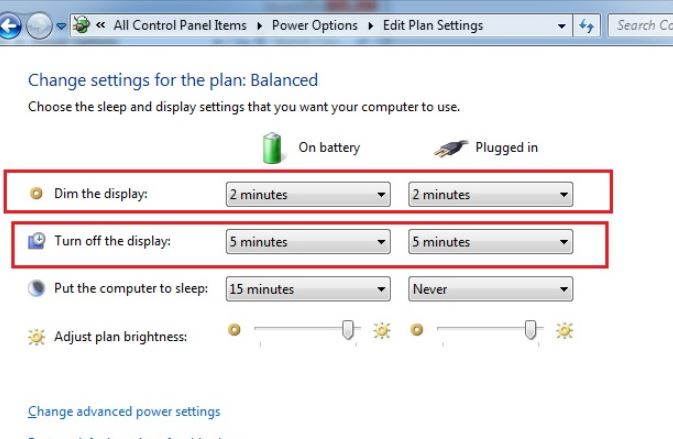
Điều chỉnh nhanh độ sáng màn hình bằng cách sử dụng thanh trượt Brightness
Bước 1: Nhấn chuột phải vào biểu tượng pin tại góc phải dưới cùng của laptop và chọn mở cửa sổ Power Options.
Bước 2: Chọn tiếp mục Adjust screen brightness để mở lại cửa sổ Power Options.
Bước 3: Tiến hành điều chỉnh tăng/giảm độ sáng màn hình mong muốn tại thanh trượt phía dưới cửa sổ trên màn hình.
Cách khắc phục nhanh lỗi không chỉnh được độ sáng màn hình Win 7
Nếu chẳng may máy tính Win 7 của bạn lỗi không chỉnh được độ sáng màn hình thì cũng đừng quá lo lắng. Người dùng chỉ cần khôi phục tính năng Brightness Slider (thanh trượt điều chỉnh độ sáng màn hình) theo các bước sau:
Bước 1: Mở cửa sổ tìm kiếm Start Menu và nhập lệnh .devmgmt.msc tại khung Search, và nhấn Enter để mở công cụ Device Manager. Tại mục Device Manager, người dùng có thể tiến hành theo dõi, kiểm soát và thực hiện điều chỉnh cài đặt phần cứng trên laptop.
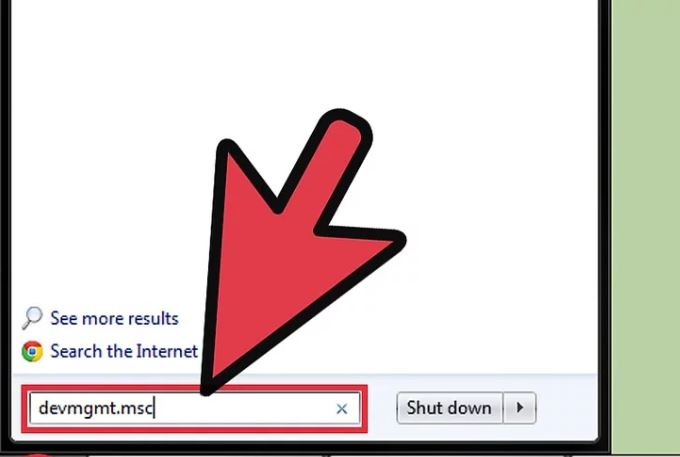
Mở công cụ Device Manager trên máy tính Win 7
Trường hợp thanh trượt điều chỉnh độ sáng màn hình Brightness Slider bị biến mất có thể phát sinh do lỗi phần mềm hoặc lỗi Driver. Người dùng có thể khắc phục các lỗi này tại mục Monitor.
Bước 2: Tại cửa sổ mở rộng Monitor, người dùng có thể quan sát danh sách đầy đủ gồm các mục điều chỉnh cài đặt phần cứng như Display adapters, Keyboards, Disk drives,… Tại đây, bạn nhấn chuột vào mũi tên bên cạnh để mở rộng cửa sổ tìm kiếm Monitor.
Bước 3: Nhấn chuột phải vào mục Monitor và chọn Properties, chọn tiếp tab Driver.
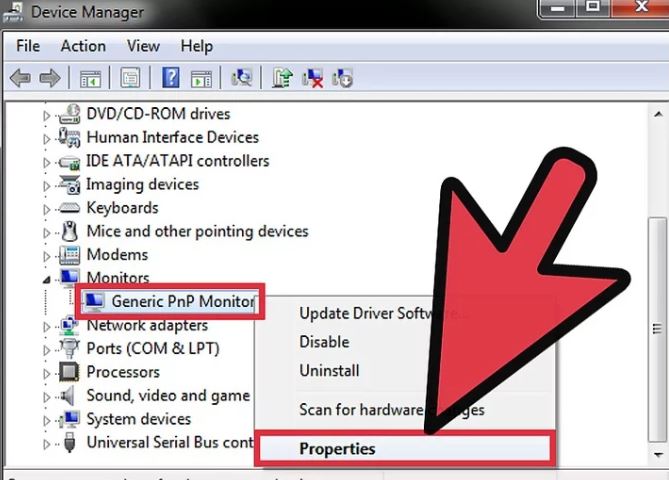
Nhấn chuột phải vào mục Monitor và chọn Properties
Bước 4: Nhấn chọn Uninstall để tiến hành gỡ bỏ driver điều chỉnh độ sáng màn hình trên laptop Win 7.
Tại cửa sổ mới xuất hiện, bạn tích chọn lệnh Delete the driver software for this device, rồi nhấn OK để xác nhận tùy chọn.
Bước 5: Đợi khoảng vài phút để hoàn tất quá trình gỡ cài đặt driver điều chỉnh độ sáng màn hình. Sau đó, trên danh sách Device Manager sẽ được refresh lại và mục Monitor bị biến mất.
Bước 6: Nhấn chọn Scan for hardware changes phía trên cùng Device Manager với biểu tượng là nút nhỏ hình vuông có hình kính lúp ở phía trước biểu tượng máy laptop. Từ đó, tiến hành quét những phần cứng mới cài đặt trên hệ thống hoặc không được cài đặt phần cứng Driver.
Bước 7: Xác nhận mục Monitor trên danh sách thiết bị. Sau khi công cụ Device Manager tiến hành quét thay đổi sẽ tự động cài đặt lại Driver với các tính năng cơ bản trên màn hình như điều chỉnh độ sáng.
Theo đó, người dùng có thể tiến hành khôi phục thanh trượt điều chỉnh độ sáng Brightness Slider và tiến hành khởi động lại máy tính để kiểm tra việc sửa lỗi không chỉnh được độ sáng màn hình Win 7 đã thành công hay chưa.
Như vậy, trên đây là toàn bộ những thông tin tổng quan về cách điều chỉnh độ sáng màn hình và giải pháp sửa nhanh lỗi không chỉnh được độ sáng màn hình Win 7 đơn giản, dành cho người dùng tham khảo và tự thực hiện nhanh chóng.




